

By ジーナバロウ, Last updated: January 15, 2019
「iPhoneを復元するとき、簡単にiTunes Error 3014を修正できますか?」 私は昨夜私がiPhone 6をアップデートしたときに思い出しました。それは40分程度の読み込みであり、私のiPhoneを復元するように頼んでいたので、突然私が遭遇したポップアップメッセージがありました iTunesエラー3014 iPhoneを復元することはできません。 私は数回のリストアをクリックしてプロセスをやり直しますが、このイライラしたエラーで過去には行きません。
間違いなく、iOSデバイスは、モバイルカテゴリとデジタルカテゴリの中で最も安定した、最先端の、耐久性のあるデバイスはほとんどありません。 アップル社は良質のデジタル機器を開発していますが、依然としてシステム上のいくつかのエラーが発生しており、これらの厄介なエラーの1つは iTunesエラー3014 iOSデバイスを更新して復元しようとすると、iOSデバイスに影響を与えます。
この種のエラーは、同じ手順を実行している間、ほとんどすべてのiOSデバイスに影響します。 さまざまなシナリオがあります。 iTunesエラー3014 1つのことは確かです。 この問題を解決する簡単な修正があります。 このエラーと、iOSデバイスに影響を及ぼす理由とできるだけ早く解決する方法について、さらに詳しく知りましょう。
パート1。 iTunes Error 3014とは何ですか?パート2.簡単にデータを失うことなくiTunesエラー3014を修正する方法パート3.ビデオガイド-iTunesのエラーを段階的に修正する方法パート4. iPhoneを復元するときにiTunesエラー7を修正する3014つのソリューション
「iPadエラー3014」、「iPhoneを復元できませんでした3014」、または「iPhone 6エラー3014ソリューション」がオンラインで表示される場合があります。 実際には、彼らはすべてによるものです iTunesエラー3014、コード3014のiTunesシステムエラーは、iOSソフトウェアをiPhone、iPad、iPod touchの最新バージョンに更新するといつでも発生する可能性があります。 多くの理由と原因が考えられます iTunesエラー3014 通常はここにいくつかあります:
これらの考えられる原因はお客様の現在の活動を中断させ、ランタイムエラーを促します。これは、お客様がすぐにお客様のiPhoneをひどく必要とするときに非常にイライラします。 当社はインターネットの世界を途中で検索してこの記事を見つけたので、心配しないでください。 iTunesエラー3014 iPhoneを復元するとき。 このエラーが表示される前に、iTunesエラー3014の兆候と症状が表示されることに注意してください。以下を確認してください。
上記の兆候や症状に気づいたら、すぐにそれを修正して、さらなる問題を避けるようにしてください。 当社はすべての可能な最良の解決方法を集めてテストしました iTunesエラー3014 お客様自身の問題を解決するのに間違いなく役立つ様々なケースとスタディから。
具体的には、iPhoneをiTunesのバックアップから復元して途中で混乱してしまった場合、iPhone上で重要なデータ、アプリ、設定を失っている可能性があります。
さて、これはiTunesエラー3014を解決した後に直面するもう3014つの大きな頭痛の種です。しかし、iTunesエラーXNUMXを簡単に修正しながら、データを保存できることを期待しています。 最良の解決策よりも優れているのは、お客様のために仕事をするサードパーティのiOSシステム回復プログラムを使用することです。
FoneDog iOSシステム復元信頼できるiOSパートナー、 レンガ造り, 白いスクリーン黒 or ブルースクリーン そしてもちろん、iTunesエラーXXXコード。 これらおよびその他のiOSの技術的な問題はすべて、以下によって解決できます。 FoneDog iOSシステム復元.
トラブルシューティング中に個人データやその他の重要なファイルを安全に保つため、データが失われることはありません。 詳細を知るには FoneDog iOSシステムリカバリ、 無料バージョンをダウンロードして、お客様のニーズに完全に合っているかどうかを簡単に試すことができます。 しかし、このソフトウェアはこれまでのところ最も効果的です。
世界各地のiOSユーザーが使用しています FoneDog iOSシステム復元 使いやすいインターフェイスのため、iTunesエラー3014からの回復を専門家が行う必要はありません。必要なのは、以下のガイドに従うだけです。
お客様がダウンロードしていない場合 FoneDog iOSシステム復元 それでもオンラインになり、コンピュータにインストールしてください。 インストールが完了したら、メインウィンドウに達するまでプログラムを起動できます。 画面のガイドに従ってインストールできます。

お客様がプログラムのメインメニューを開いているとき FoneDog iOSシステム復元、提供されているツールの中からSystem Recoveryを選択します。 この時点で、デバイスに付属のUSBケーブルを使用して、iPhoneをコンピューターに接続できるようになりました。 他の問題を避けるため、必ず元のコネクタを使用してください。 ソフトウェアによって検出されたことを確認したら、[開始]をクリックします。 FoneDog iOSシステムリカバリ。 「開始」をクリックして続行します。

FoneDog iOSシステム復元 お客様のiPhoneをスキャンし、最新のファームウェアパッケージをダウンロードするために、製造元とモデルを確認するように求められます。 詳細を確認したら、[ダウンロード]をクリックします。

FoneDog iOSシステム復元 最新のファームウェアパッケージの解凍を開始し、お客様のiPhoneを修復します。 このプロセスには時間がかかるかもしれませんが、iPhoneをもう一度使いこなすよりも待つ方が良いでしょう。 接続が中断しないようにして、プロセス全体が正常に終了したことを確認してください。 FoneDog iOSシステム復元 ダウンロードと修復後にプロンプトが表示されます。 これでiPhoneが再起動し、通常モードに戻ります。

お客様は自分自身やiPhoneに大きな負担をかけることなく、iTunes Error 3014を正常に修正して、より多くのダメージを与える可能性があります。 FoneDog iOSシステムリカバリは、上記の問題のいずれかに悩まされている場合に備えて、すべてのユーザーが必要とする究極のiOSシステムリカバリパートナーです。 また、上記の手動手順について確信が持てない場合は、これが完璧な解決策です。 FoneDog iOSシステムの復元はシンプルで高速で安全です。 強く推奨されるソフトウェアです。
解決するための7つのより効果的なヒントを提供します iTunesエラー3014 あっという間に。 以来 iTunesエラー3014 リセット中の何かが間違っていたことを意味します。ほとんどの場合、アップデート中にAppleのサーバーを介して連絡が取れなくなったためです。
Appleのサーバーへの上記の通信を中断したものは何でも、それはお客様のiPhoneに影響を及ぼしており、根本原因と適用すべき最良の解決策を適切に診断することで解決する必要があります。 この問題は、以下の簡単な解決策によって元に戻すことができます。
最新のバージョンを確認してアップデートするためにiTunesを開いたりアクセスしたりするたびに常に習慣をつけてください。 それは必須ではありませんが、システムの問題を避けるために役立ちます iTunesエラー3014 お客様が見ても、古いiTunesのバージョンは望ましくない問題の影響を非常に受けやすく、他の
MacでiTunesを更新するには
WindowsでiTunesを更新するには
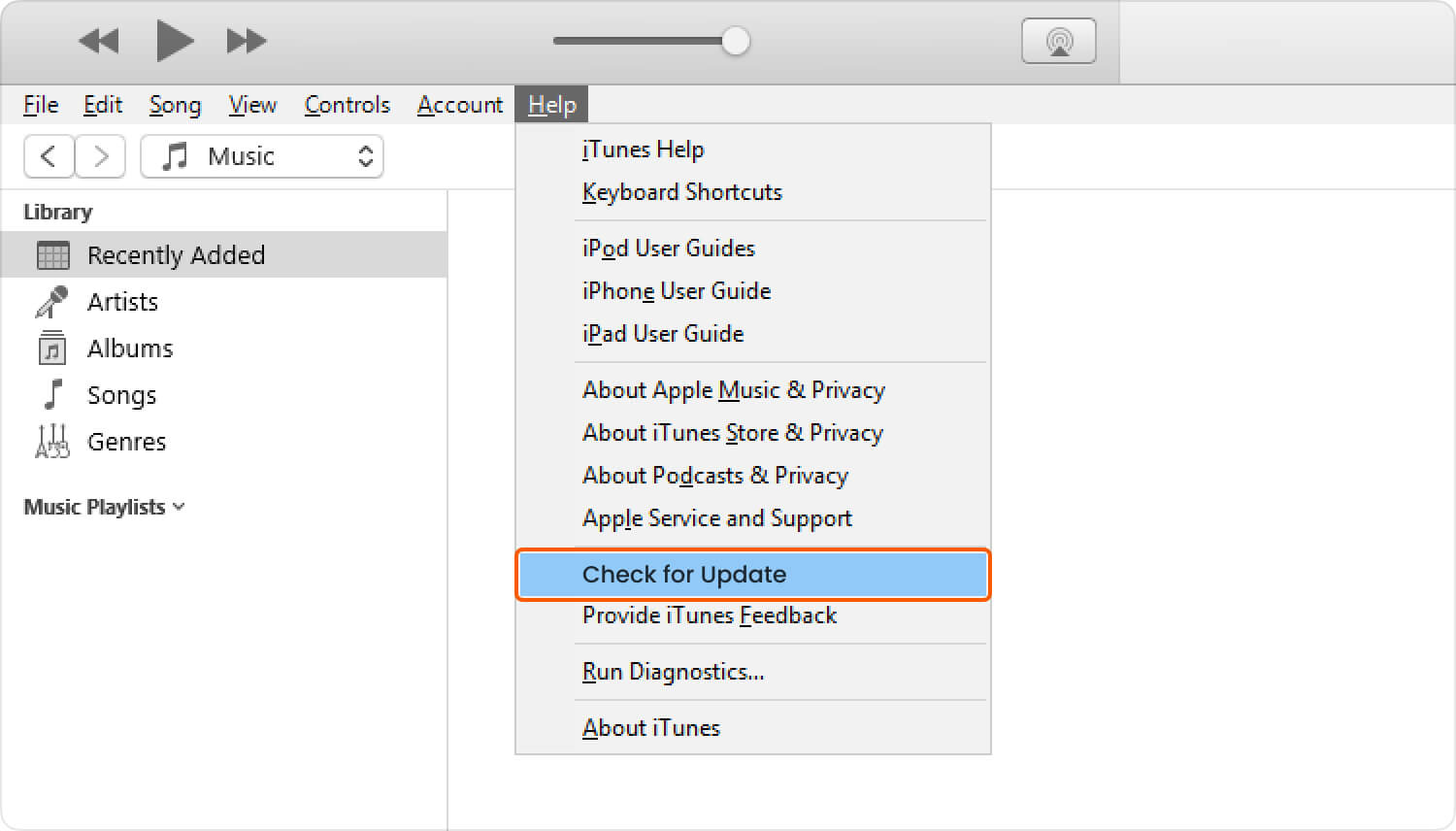
コンピュータのオペレーティングシステムを更新すると、次のような問題の解決に役立ちます iTunesエラー3014 古いバージョンのWindowsまたはMacは新しいバージョンのiTunesと完全に互換性がないためです。
Mac OS Xをアップデートするには
Windowsを更新するには
ラップトップを使用している場合は、バッテリーが消耗したときのソフトウェアの問題を回避するために、更新プロセス全体をサポートするのに十分なバッテリーがあることを確認してください。
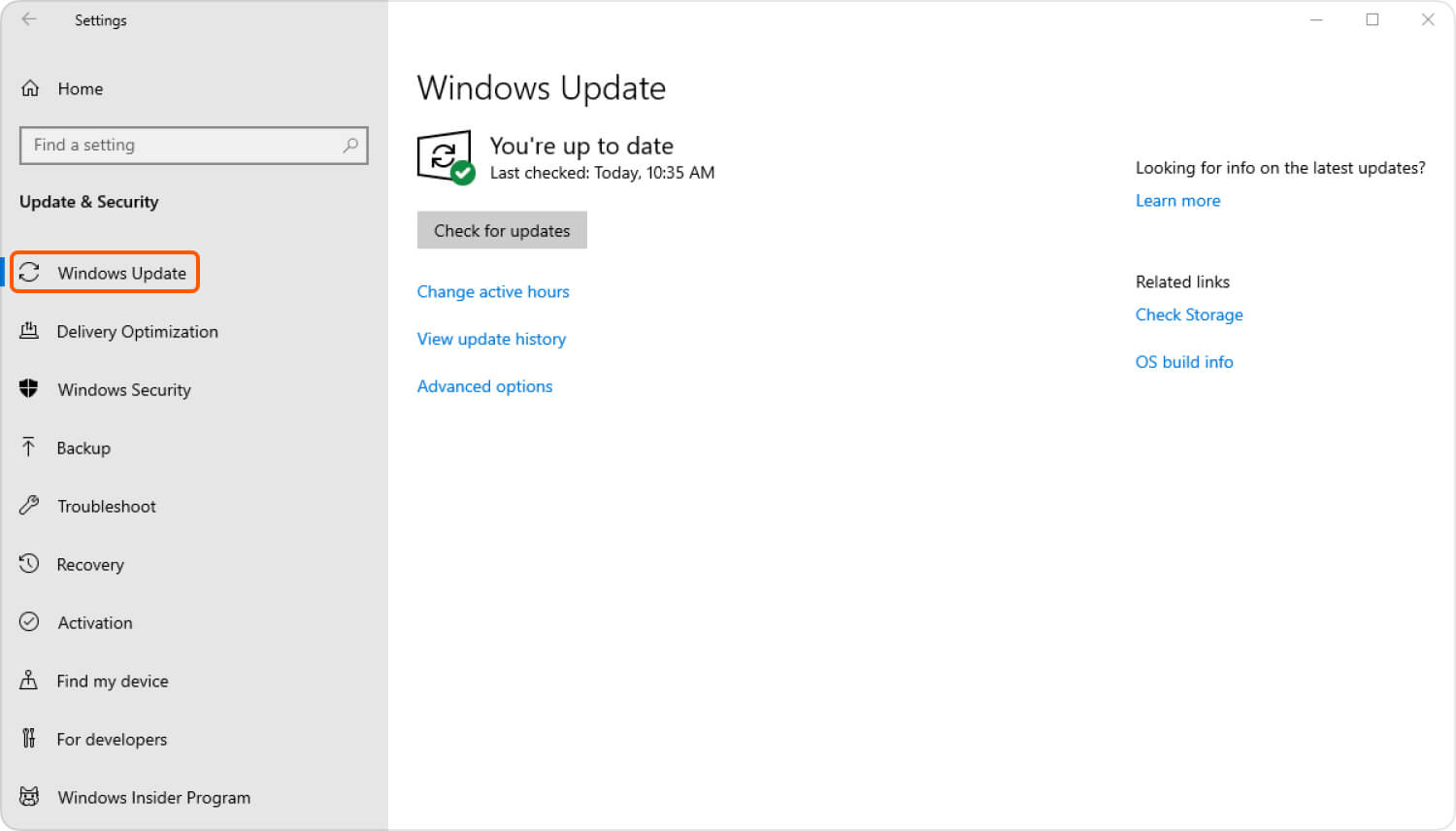
ある時点で、コンピュータの日付と時刻が混乱した日付と時間帯の設定により、Appleのサーバーとの通信に問題を引き起こす可能性があります。 正しい時刻、日付、タイムゾーンを正しく設定しても問題ありません。 将来的にこれを心配する必要がないように、自動タイムゾーン設定を設定することもできます。
コンピュータのウイルス対策ソフトウェアの最新バージョンを確認して、潜在的なリスクから完全かつ最大限の保護を提供できることを確認してください。 また、Windowsコンピュータを使用している場合は、ファイアウォール設定を一時的に無効にして、Appleのサーバーと円滑に通信できるようにすることもできます。
不必要な疑わしいソフトウェアの侵入や侵入をシステムから確実に保護するため、プロセス全体を再起動してください。
Win 10ビルトイン設定でWindowsファイアウォールを無効にするには
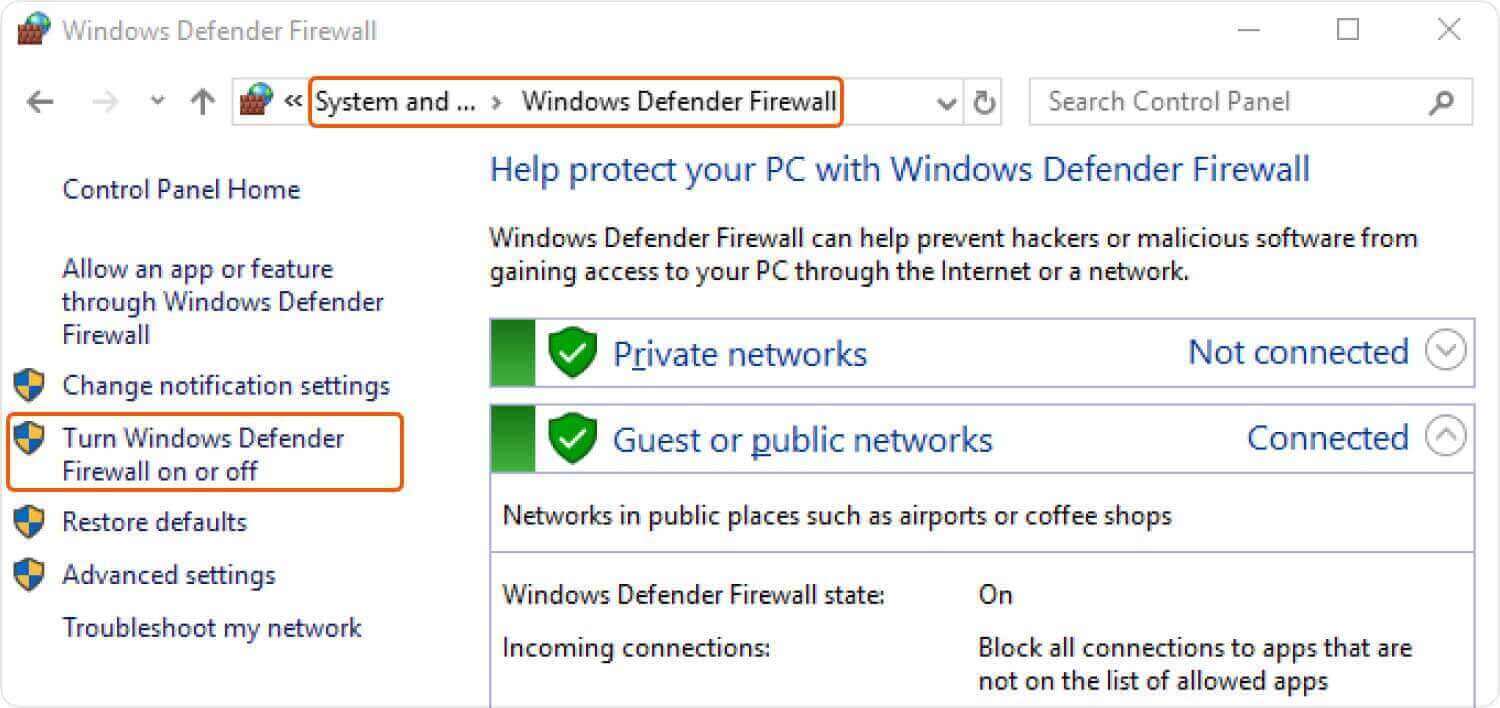
サードパーティのセキュリティソフトウェアを使用している場合は、しばらくの間ファイアウォールをオフにする方法に関する設定から確認できます。 これを行うには、管理者権限が必要な場合があります。
見落とされた解決策の中には、更新または復元プロセスを中断した可能性のあるデバイスのネットワーク接続がある場合があります。 iPhoneやiTunesでアップデートや復元を開始する前に、常に最適なワイヤレス信号が得られる最適な場所を見つけてください。
このステップは高度に技術的であり、お客様がそれに精通していない場合は、この作業を単独で行うことはお勧めしません。 お客様は、上記の手順の基本的な解決策の中でこれを最後の手段にすることができません。
ウィンドウ上
74.208.10.249 gs.apple.comまたは 127.0.0.1 gs.apple.com
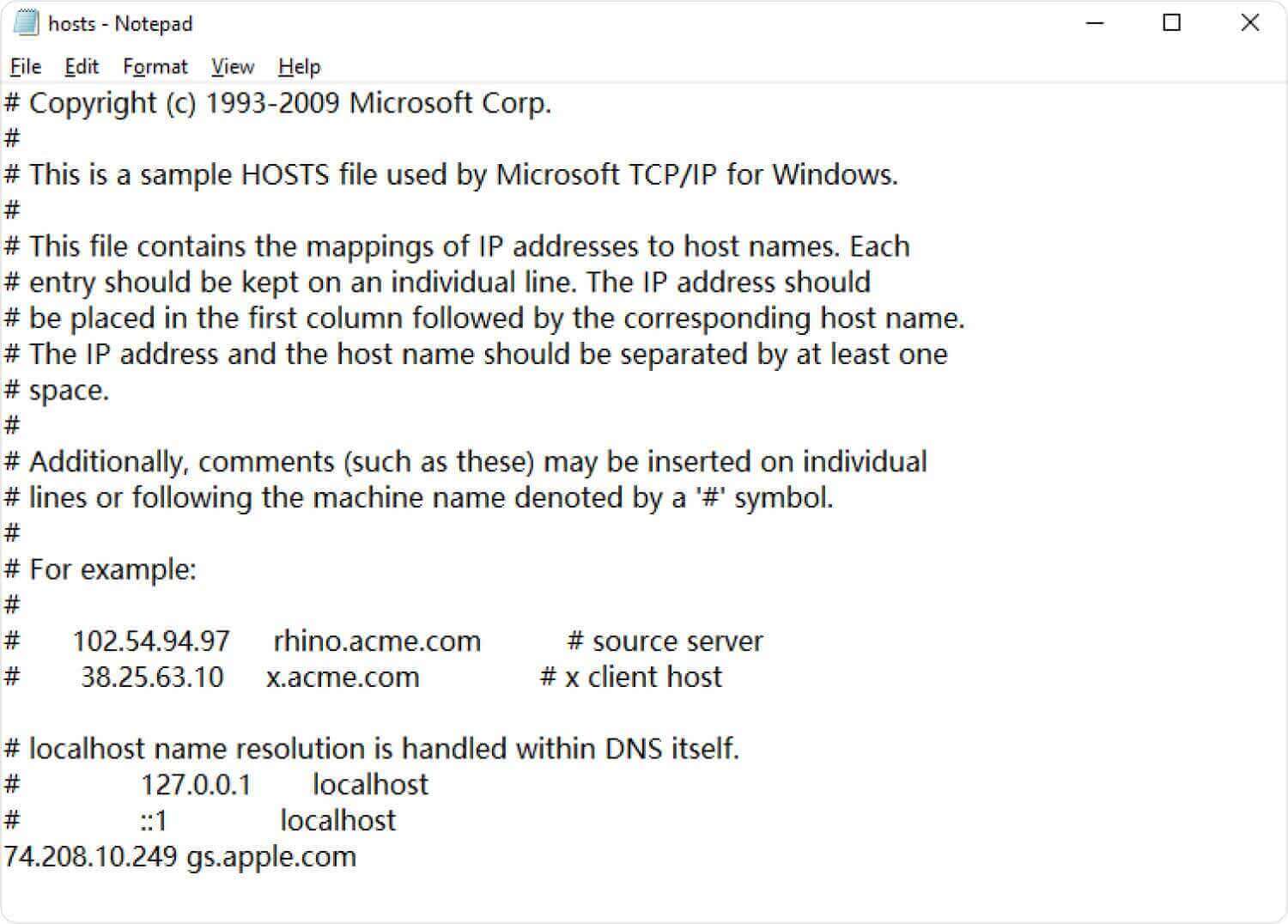
これらの行を削除した後、hostsファイルを保存してからブラウザを開き、 https://support.apple.com/en-us/HT201442。 それはお客様をAppleのWebサイトに誘導するはずです。 手順を正常に実行した場合は、iTunesでiPhoneの復元や更新を再試行できます。 お客様はもはや問題を見ることはできません iTunesエラー3014.
iTunes Error 3014に遭遇したときにできる最も簡単な方法の1つは、iPhoneを単に再起動することです。 これで問題は解決し、iPhoneをスムーズに復元できます。
コメント
コメント
人気記事
/
面白いDULL
/
SIMPLE難しい
ありがとうございました! ここにあなたの選択があります:
Excellent
評価: 4.7 / 5 (に基づく 72 評価数)